
Ko kupimo nov računalnik, operacijski sistem vključuje veliko število programov, ki so nameščeni standardno. Po njihovi zaslugi lahko začnemo normalno uporabljati ta računalnik. Toda veliko teh programov je nameščenih so neuporabni. Samo neuporabno zasedajo prostor za shranjevanje v računalniku.
Poleg tega porabljajo tudi vire. Če gre torej za programe, ki jih ne bomo uporabljali, jih lahko odpravimo. Dobra novica je, da je odstranjevanje teh vnaprej nameščenih programov v novem računalniku zelo enostavno.. Tega vas bomo naučili naprej.
Tako z odpravo teh programov bomo lahko sprostili prostor na svojem računalniku. Čeprav je bolj pomembno od tega, da bomo dosegli zmanjšati število tekočih procesov. Poraba virov se bo torej znatno zmanjšala.
V sistemu Windows 10 Znebiti se teh privzeto nameščenih programov je zelo enostavno. Prvi korak, ki ga moramo izvesti, je odpreti konfiguracijo sistema. Tam najdemo oddelek z imenom posodobitev in varnost. To je tisto, ki ga moramo odpreti.
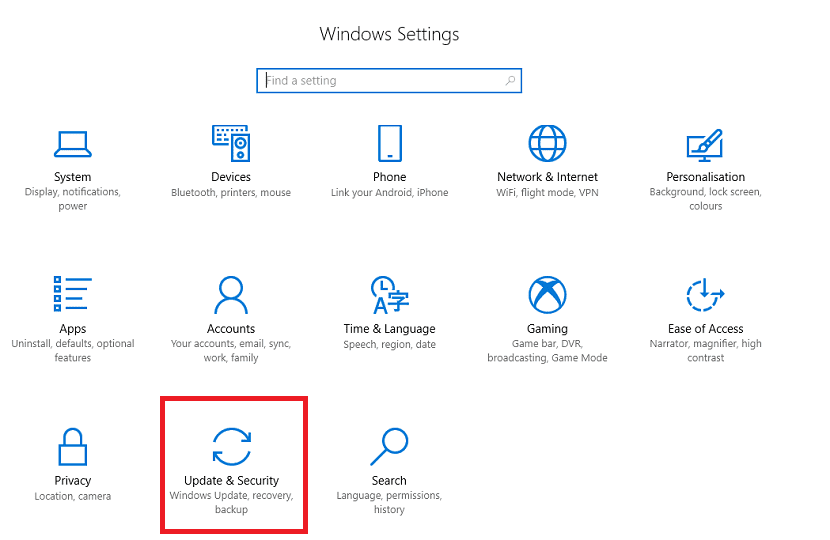
Ko vnesemo posodobitve in varnost, najdemo meni v stolpcu na levi. Ena od možnosti, ki je na voljo v tem meniju Imenuje se "Izterjava". Nato kliknemo to možnost in prikaže se nov zaslon.
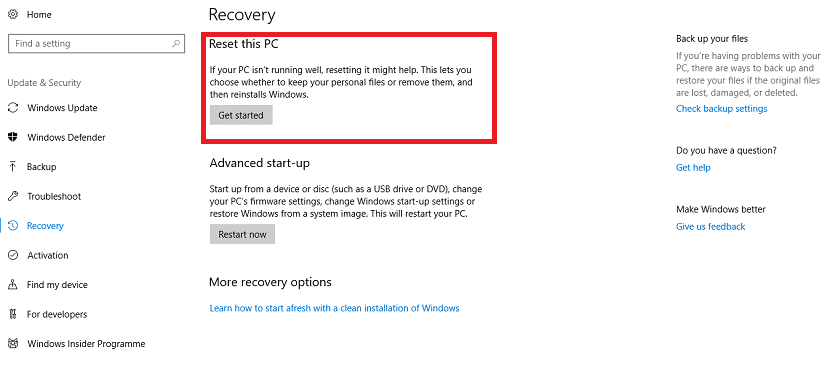
Prva možnost, ki se pojavi takrat, je ponastavitev tega računalnika. Kliknite gumb Start. S tem bomo izbrišite vse tiste prednameščene programe, ki niso del sistema Windows 10. Tako bodo izločeni vsi tisti programi, ki nam ne koristijo. Če pa ste nekaj uporabili in ga želite shraniti, boste morali za to uporabiti zunanji pogon.
Če želimo iz sistema Windows 10 izbrisati le enega ali dva programa, lali še bolje, v tem primeru pojdite na nadzorno ploščo in jih ročno izbrišite.
in kako odpraviti tiste, ki jih Windows namesti in jim ne dopusti, da jih izbrišejo, ker je večina teh namestitev prava kaka
S Ccleanerjem.
Večine aplikacij, ki jih Windows namesti in ne oglašujejo, na primer Candy Crush, ni mogoče izbrisati, ker so povezane v celotnem sistemu.
Vedno dvomim, da se to zgodi z gonilniki pri ponastavitvi. Ali Windows na kakršen koli način spoštuje ali shranjuje že nameščene? Ali obstaja razlika (z vidika gonilnikov) med ponastavitvijo in formatiranjem prek USB-ja?
Windows vedno išče najbolj posodobljene pogone v računalniku ali internetu. Če poskusite namestiti starejše, vam bo operacijski sistem povedal in vam tega ne bo priporočil